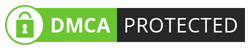Keseruan menjelajah di penelusuran jelajah Google sangatlah fantastic. Dengan tampilan 350 derajat dan juga bisa bergerak ke arah yang mana kita inginkan. Di sini kita tidak hanya melihat foto saja, tapi bisa jalan-jalan.
Cara Menggunakan Fitur Jelajah Google di Android
- Masuk dulu halaman Jelajah di Sini
- Cari kota yang ingin anda jelajah. Kalau saya Kuala Lumpur.
- Jika sudah keluar tampilan Kuala lumpur, Klik lihat semua
- Anda akan melihat semua tempat wisata. Disini saya memilih Aquaria KLCC
- Setelah itu Pilih Foto
- Di sini anda bisa pilih Tampilan 360 (untuk bisa melihat semua)
- Nah, inilah hasilnya. Anda bisa jalan kemana yang ada tanda panah (tekan tempat panah tersebut).
- Sekarang anda bisa menjelajahi ruang - ruang Aquaria KLCC tanpa harus melihat foto lain.
Perlu di ketahui, mode ini memakan banyak kuota internet. Penyedotan internet sama dengan melihat video walaupun ini hanya foto.
Untuk melihat videonya bisa anda cek di bawah ini dan akan lebih mudah menggunakan.